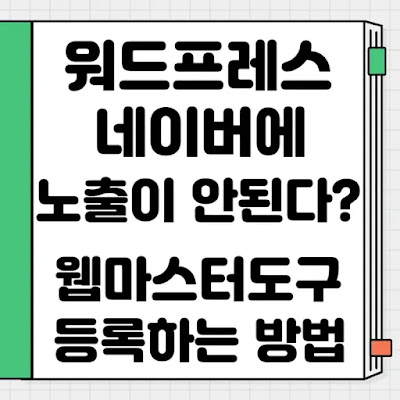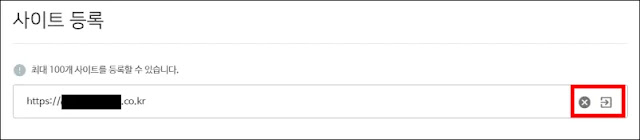네이버에 워드프레스 블로그 노출 안 될 때 해결법 (웹마스터도구 등록)
워드프레스를 설치하고 하나둘 글을 작성하기 시작하면, 나만의 블로그가 점점 채워지는 기쁨을 느낄 수 있습니다. 하지만 아무리 시간을 들여 공들인 글이라 해도, 검색엔진에 노출되지 않는다면 그 글은 사람들에게 도달하지 못한 채 묻히고 맙니다. 네이버 사용자들이 많은 국내 환경에서는 내 워드프레스 블로그를 '네이버 서치어드바이저(웹마스터도구)에 등록하는 과정이 꼭 필요합니다.
워드프레스 네이버 웹마스터도구 등록하는 법
웹마스터에 등록하는 과정은 네이버에 '내 사이트가 여기에 있다' 라고 알려주는 것과 같습니다. 이렇게 등록된 사이트는 네이버가 정식으로 크롤링하고 색인할 수 있게 되어 검색 결과에 노출될 가능성이 높아지는 것입니다.
▲ HTML 태그에 있는 메타 태그를 복사해줍니다.
▲ '워드프레스 > 도구 > 헤드엔풋터 코드' 메뉴에 있는 HEAD 코드 부분에 네이버 웹마스터도구에서 복사한 메타 태그를 넣어준 후, 맨 아래에 있는 '변경사항 저장'을 눌러줍니다.
▲ 다시 네이버 웹마스터도구 화면으로 돌아와 '소유확인' 버튼을 클릭하면, 위와 같이 보안을 위한 화면이 나오니 글자 및 숫자를 입력하시고 '확인' 버튼을 눌러주세요.
▲ 잘 처리하셨다면, 소유 확인이 완료되었다는 내용이 나옵니다.
▲ '요청 > RSS제출' 메뉴에서 '사이트주소/feed'를 입력하고 '확인' 버튼을 눌러줍니다. 자동등록 방지 보안절차를 다시 한번 진행해줍니다.
▲ '요청 > 사이트맵 제출' 메뉴에서 '사이트주소/sitemap.xml'를 입력하고 '확인'을 눌러줍니다.
▲ robots.txt 메뉴에서 '수집요청' 버튼을 누르면 수집요청이 되었다는 안내창이 뜹니다.
▲ robots.txt 검증은 robots.txt 파일이 제대로 작성되었는지, 네이버 검색 로봇이 올바르게 이해할 수 있는지 확인하는 과정입니다.
사이트 주소를 넣고 '확인' 버튼을 눌렀을 때 수집이 가능하다는 팝업창이 나오면, 정상적으로 네이버 검색 로봇이 해당 사이트를 읽을 수 있다는 뜻이며, robots.txt 파일에 문제가 없다는 의미입니다.
마무리하며
워드프레스 블로그를 시작했다면, 네이버에 등록하는 작업은 꼭 필요한 과정입니다. 위 과정을 차근차근 따라 하면 누구나 쉽게 등록을 마칠 수 있으니 반드시 등록하시기 바랍니다.
👇 워드프레스 만들기부터 색인을 위한 설정 과정
>>클라우드웨이즈 가입하고 워드프레스 만드는 방법 (+ 할인, 가격 및 결제정보 등록)
>>호스팅케이알 하위도메인 생성하고 워드프레스 연결하기 (+ 클라우드웨이즈)
>>워드프레스 블로그 세팅 방법 : 위젯 정리, 요스트 플러그인, 원프레스 테마 설치
>>초보자를 위한 워드프레스 세팅 가이드 (글쓰기 전, 꼭 해둬야 할 설정들)
>>하위도메인에도 애드센스 광고 자동 노출되게 하는 설정법 (워드프레스 전용)
>>워드프레스에 구글서치콘솔 쉽게 연결하는 법 (사이트킷 플러그인 완벽 가이드)
>>워드프레스 사이트, 빙웹마스터도구 쉽게 등록하기 (구글서치콘솔 계정 연동)
>>네이버에 워드프레스 블로그 노출 안 될 때 해결법 (웹마스터도구 등록) - 현재 페이지
>>워드프레스에서 Bing 색인 자동화하는 법 (수동 요청 이제 그만!!)
>>구글 서치콘솔 API로 워드프레스 글, 자동 색인 요청하는 방법
>>호스팅케이알 하위도메인 생성하고 워드프레스 연결하기 (+ 클라우드웨이즈)
>>워드프레스 블로그 세팅 방법 : 위젯 정리, 요스트 플러그인, 원프레스 테마 설치
>>초보자를 위한 워드프레스 세팅 가이드 (글쓰기 전, 꼭 해둬야 할 설정들)
>>하위도메인에도 애드센스 광고 자동 노출되게 하는 설정법 (워드프레스 전용)
>>워드프레스에 구글서치콘솔 쉽게 연결하는 법 (사이트킷 플러그인 완벽 가이드)
>>워드프레스 사이트, 빙웹마스터도구 쉽게 등록하기 (구글서치콘솔 계정 연동)
>>네이버에 워드프레스 블로그 노출 안 될 때 해결법 (웹마스터도구 등록) - 현재 페이지
>>워드프레스에서 Bing 색인 자동화하는 법 (수동 요청 이제 그만!!)
>>구글 서치콘솔 API로 워드프레스 글, 자동 색인 요청하는 방법